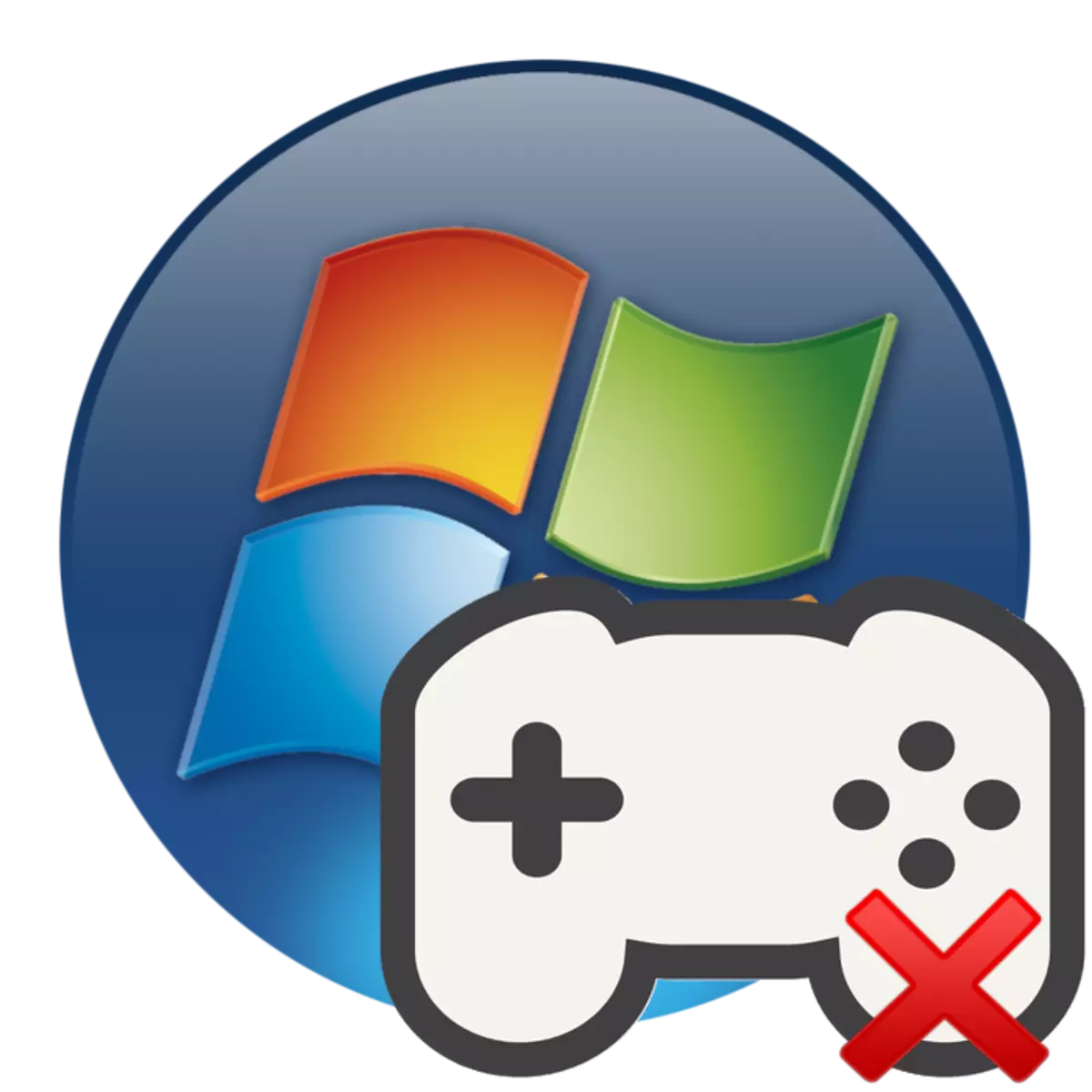
ڪيترائي صارف انهن جي پي سي تي مختلف ايپليڪيشنن کي ڊائون لوڊ ڪندا آهن، پر هميشه انسٽاليشن کانپوء هڪ ڪامياب شروعات آهي. مسئلا اڪثر ڪري رهيا آهن، ۽ انهن مان هڪ - راند کان بغير ڪنهن اطلاعن کان ڊيسڪٽاپ تائين روانگي. ا اسان هن مسئلي کي حل ڪرڻ لاء سڀني دستياب طريقن بابت وضاحت ڪنداسين. اهي مختلف حالتن ۾ ڪارآمد هوندا، تنهنڪري اسان انهن کي ڪوشش ڪرڻ جي ڪوشش ڪندا آهيون، بلڪه خاص طور تي هڪ کي روڪڻ جي بدران.
ونڊوز 7 ۾ ڊيسڪ ٽاپ تي راندين جي روانگي سان غلطي کي درست ڪريو
مسئلن جي واقعن جي واقعن جا سبب ڪيترائي ٿي سگھن ٿا. انهن مان سڀئي، هڪ ٻئي يا ٻئي ايپليڪيشن يا پوري آپريٽنگ سسٽم جي ڪم سان جڙيل آهن. اسان توهان کي پيش ڪندا آهيون سڀ کان وڌيڪ موثر طريقا جيڪي گهڻو ڪري مثبت نتيجو ڏيندا آهن. اچو ته سادي سان شروع ڪريون.هيٺ ڏنل هدايتن تي عمل شروع ڪرڻ کان پهريان، اسان کي صلاح ڏيو ته انهن جي لوهه جي گهٽ ۾ گهٽ سسٽم جي گهرج کي پورو ڪرڻ جي صلاح ڏيو ته توهان جو پي سي صحيح طور تي سهڪار آهي. خاص پروگرام ڪمپيوٽر جا حصا طئي ڪرڻ جي قابل آهن. انهن جي مڪمل فهرست سان، هيٺ ڏنل لنڪ تي هڪ ٻيو مضمون ڏسو.
جيڪڏهن اها مدد ڪئي، توهان هميشه لاء پاڻمرادو سهولتون ۽ آٽو لوڊ جا حصا بند ڪري سگهو ٿا. انهي تي تفصيلي تجويزون اهو ڪيئن ڪجي، توهان هيٺ ڏنل لنڪ تي اسان جي ٻين مضمونن ۾ ڳوليندا.
وڌيڪ پڙهو:
ونڊوز 7 تي غير ضروري سروسز کي غير فعال ڪريو
ونڊوز 7 ۾ پروگرامن جو آٽو لوڊ ڪيئن بند ڪيو وڃي
طريقو 4: غلطين لاء اسڪيننگ سسٽم
فعال سيشن دوران، مختلف خرابين ۽ نقص ٿي سگھي ٿو، انفرادي ايپليڪيشنن بابت ٻين غلطين جي نتيجي ۾. تنهن ڪري، اسان توهان کي سسٽم فائلن جي سالميت تي ونڊوز جي چڪاس ڪرڻ جي صلاح ڏيو. اهو ٽئين پارٽي جي پروگرامن يا ٺاهيل يوٽيلٽي طرفان انجام ڏنل آهي. اسان جي ايندڙ مضمون ۾ وڌيڪ پڙهو.
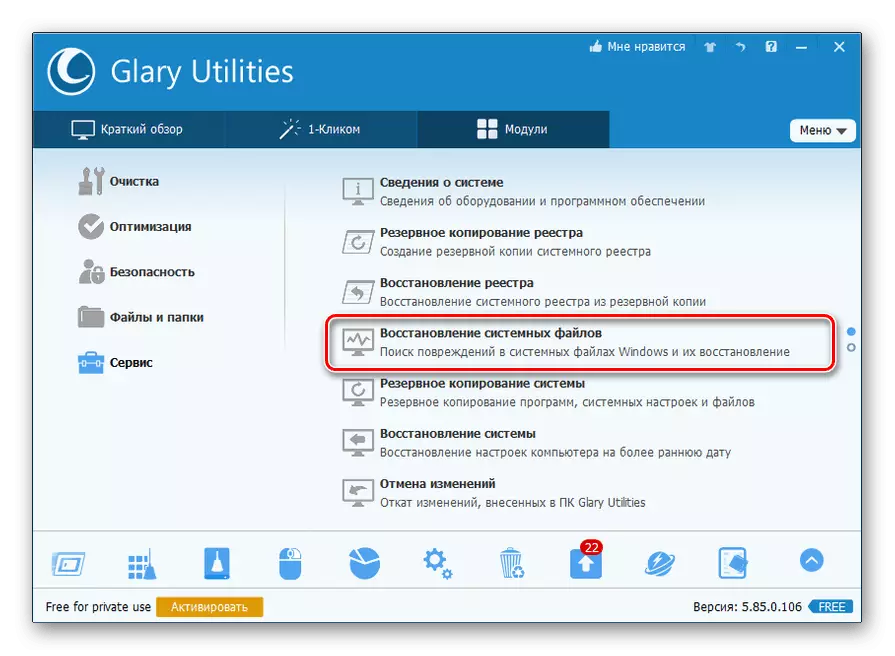
وڌيڪ پڙهو: ونڊوز 7 ۾ سسٽم فائلن جي سالميت کي ڏسو
طريقو 5: وائرس لاء ڪمپيوٽر چيڪ
پيڪ ڪلبيون سسٽم کي ڪم ڪرڻ جي مختلف ۾ گهمڻ جا مختلف آهن - ڪجهه پروگرامن جي شروعات ۾ - ڊيٽا کي حذف ڪرڻ يا ڊيٽا کي ختم يا تبديل ڪرڻ، انٽرنيٽ کي تبديل ڪرڻ، انٽرنيٽ جي لانچ ۾ شامل ڪريو. اهڙا عمل ڊيسڪ ٽاپ تي شيڊول کي ثابت ڪري سگھن ٿا. ڪنهن به آسان طريقي سان خطاب لاء پنهنجو ڪمپيوٽر چيڪ ڪريو، ۽ پوء انهن سڀني کي هٽايو جيڪڏهن ڪجهه مليو. هن طريقيڪار جي مڪمل ٿيڻ تي، ٻيهر درخواست ٻيهر شروع ڪريو.
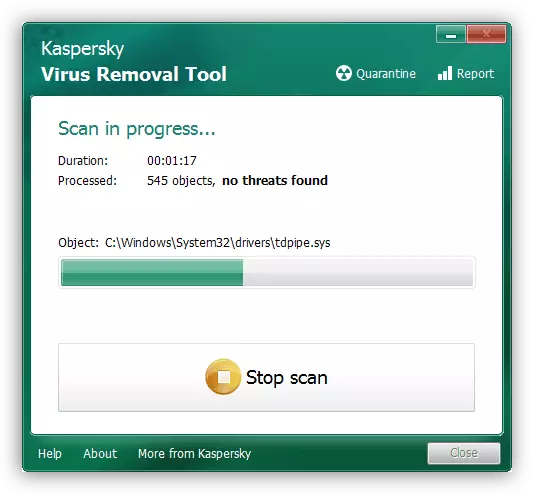
وڌيڪ پڙهو: ڪمپيوٽر وائرس سان وڙهندي
طريقو 6: رجسٽري صفائي
رجسٽري ۾ عارضي فائلون ۽ ٻيا کراچ ڪڏهن ڪڏهن راند کي عام طور تي ڪم ڪرڻ جي اجازت نه ڏيندا آهن. ان کان علاوه، ڪڏهن ڪڏهن هتي غلطيون آهن جيڪي ساڳئي اثر جو سبب بڻجن ٿيون. ڪنهن به مناسب طريقي سان رجسٽري ۽ صحيح مسئلن کي صاف ڪريو. هن موضوع تي مرتب ڪيل دستور هيٺ ڏنل مضمونن ۾ ڳولي رهيا آهن.
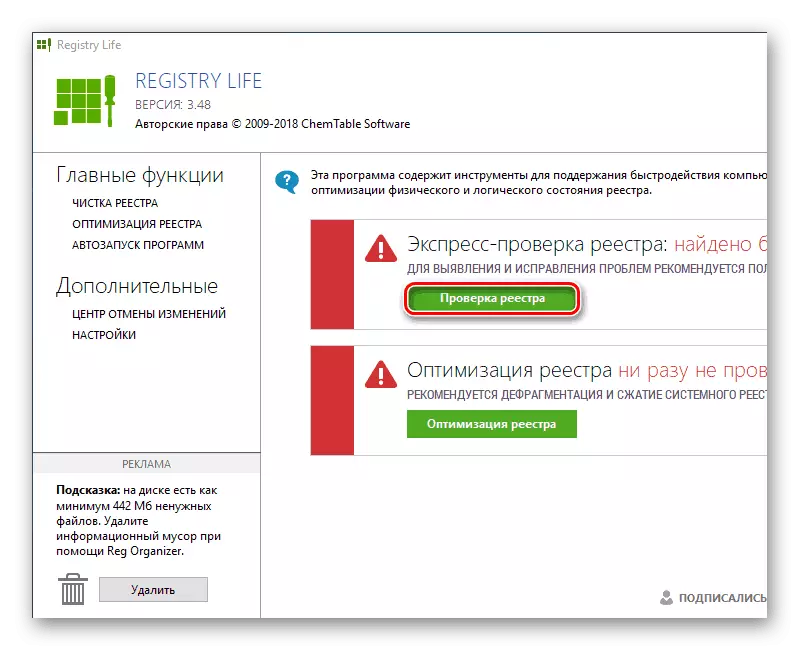
وڌيڪ پڙهو:
غلطين مان ونڊوز رجسٽري کي ڪيئن صاف ڪجي
سي سي ايلزين سان رجسٽري کي صاف ڪرڻ
طريقو 7: وڊيو ڪارڊ جي فنڪشن ٺاهڻ
ڪنهن به ايپليڪيشن جو مستحڪم آپريشن هميشه هڪ وڊيو ڪارڊ فراهم ڪندو آهي، تنهن ڪري اهو ضروري آهي ته اهو عام طور تي ڪم ڪري ٿو. اڪثر مختلف غلطين جي ظاهري طور تي پراڻا يا غلط طور تي انسٽال ٿيل گرافڪس ڊرائيورز سان جڙيل آهن. اسان تجويز ڪريون ٿا ته اسان جا هيٺيان مضمون تجويز ڪيا ويا. انهن ۾، توهان وڊيو ڪارڊ لاء سافٽويئر اپڊيٽ جي تازه ڪاري طريقن تي هدايتون ملنديون.
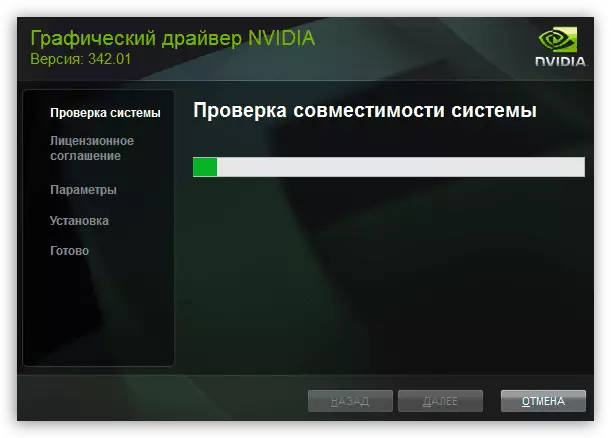
وڌيڪ پڙهو:
تازه ڪاري اينڊيا ويڊيو ڪارڊ ڊرائيورز کي تازو ڪريو
ايم ڊي رينڊن ويڊيو ڪارڊ ڊرائيور تازه ڪاري
اهو ضروري آهي ته گرافڪس ايڊاپٽر عام طور تي عمل ڪيو ويندو، ان ۾ گهٽتائي ۽ جلدي معلومات تي عمل نه ڪيو. توهان ٽئين پارٽي پروگرام يا ٺاهيل ونڊوز اوزار استعمال ڪندي مختلف طريقن سان مختلف طريقن سان ڪم ڪرڻ لاء وڊيو ڪارڊ چيڪ ڪري سگهو ٿا.
وڌيڪ پڙهو:
وڊيو ڪارڊ جي ڪارڪردگي جي تصديق
ڪئين سمجھيو ته وڊيو ڪارڊ ڇا سڙي ويو
طريقو 8: پگهار واري فائل ٺاهڻ
پوڊچڪ فائل پي سي مجازي ميموري عناصر مان هڪ آهي. اهو ريم کان ڊيٽا جو هڪ خاص سيڪڙو منتقل ڪري ٿو، انهي سان جسماني ياداشت کي آزاد ڪري ٿو. جتان سڀني ڪمپيوٽرن جي وڏي مقدار ۾ رام جي وڏي مقدار ۾ آهي، اهو ضروري ٿي سگهي ٿو راندين جي صحيح لانچ لاء.
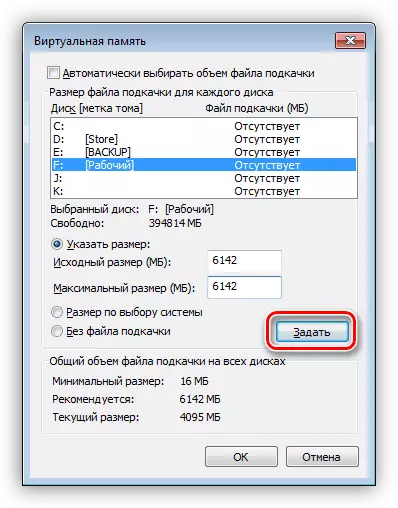
وڌيڪ پڙهو:
ونڊوز 7 سان ڪمپيوٽر تي پيگنگ فائل ٺاهڻ
ونڊوز 7 ۾ Paddock فائل کي ڪئين ترتيب ڏيڻ
جيڪڏهن توهان تي اهو ڪري رهيا آهيو ته چونڊ لاء ڪهڙي سائيز آهي، اسان کي صلاح ڏيو ته اسان کي اسان جي قيادت سان واقف هجي. ان ۾ هڪ تفصيلي وضاحت شامل آهي ته مجازي ميموري جي بهترين مقدار کي ڪيئن طئي ڪيو وڃي.
وڌيڪ پڙهو: ونڊوز ۾ بهترين سوپ فائل جي تعريف
طريقو 9: رام معائنو
ڪمپيوٽر ايپليڪيشنن کي شدت سان رام استعمال ڪندي، مسلسل استعمال ۽ بچت ڊيٽا استعمال ڪندي. هن جز جا نقص راند جي ڪارڪردگي کي متاثر ڪري سگھن ٿا، شروع ڪرڻ جي ڪوشش بعد فوري طور تي روانگي. ان ڪري، اسان توهان کي رپورن کي درست ڪرڻ ۽ درست ڪرڻ جي هدايتن کي ڳولڻ لاء هيٺ ڏنل شين تي توهان جي ٻين شين سان صلاح ڏيو.
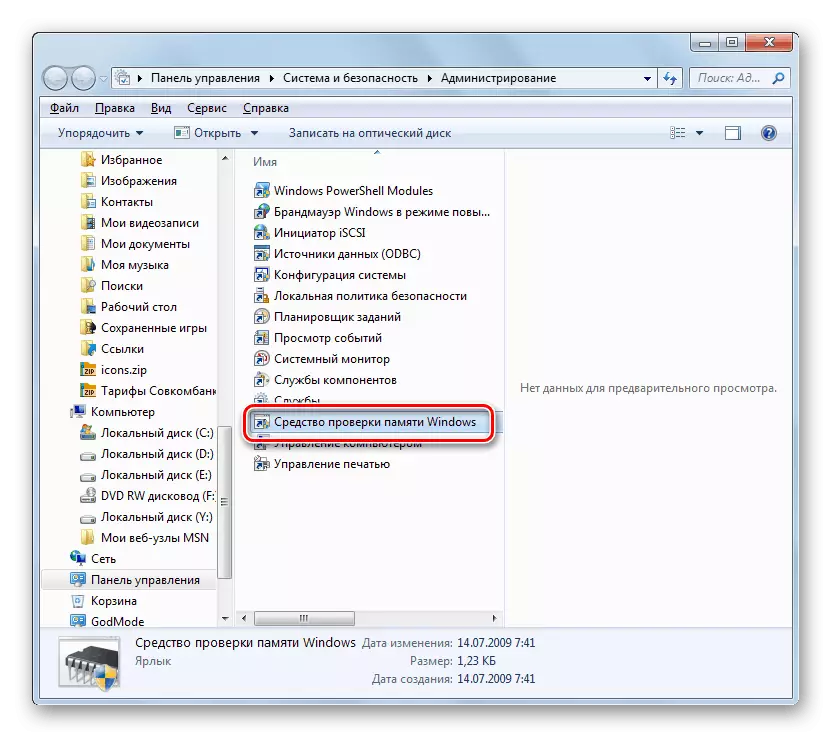
وڌيڪ پڙهو:
ونڊوز 7 سان ڪمپيوٽر تي رام چيڪ ڪريو
ڪارڪردگي لاء تيزيء واري يادگيري کي ڪيئن چيڪ ڪجي
طريقو 10: هارڊ ڊسڪ چيڪ ڪريو
ڪڏهن ڪڏهن آپريٽنگ سسٽم هارڊ ڊسڪ جي غلطين جي موجودگي سان جڙيل آهي. بنيادي مسئلو ٽٽل شعبي آهي - ايڇ ڊي ڊي اسپيس جو هڪ حصو جيڪو غلط ڪم ڪري ٿو. جيڪڏهن راند جي فائلن کي نقصان پهچايو، اهو ڊيسڪٽ ٽاپ تي راند کي جاري ڪرڻ جي ڪري ٿي سگهي ٿو. توهان کي خاص طريقي سان اسڪيننگ کي اسڪيننگ جي ضرورت آهي، ڳولڻ ۽ مسئلن کي درست ڪرڻ جي ڪوشش ڪرڻ جي ڪوشش ڪريو. اسان جي ويب سائيٽ تي ڪجهه مواد توهان کي اهو سمجهڻ ۾ مدد ڪندو.
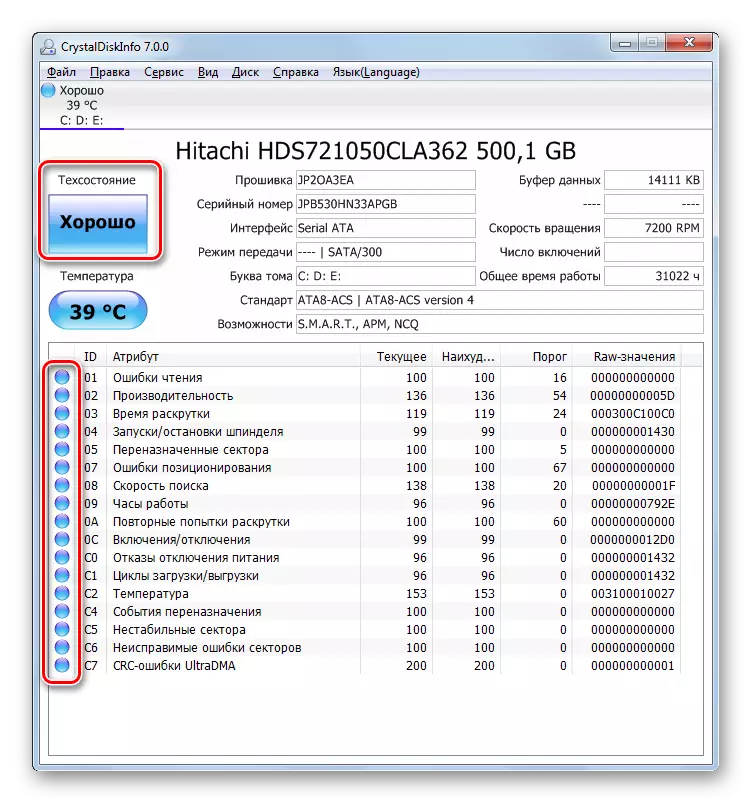
وڌيڪ پڙهو:
ونڊوز 7 ۾ غلطين لاء ڊسڪشن چيڪ ڪيو
ٽوٽل شعبن تي هارڊ ڊسڪ کي ڪيئن چيڪ ڪجي
جيڪڏهن مٿين مٿين طريقن مان ڪو به ڪو نتيجو نه کڻي، اسان توهان کي سرڪاري گيمز ڊزين ڊزيور ويب سائيٽ تي مدد فراهم ڪرڻ جي لاء صلاح ڏيو، انهن کي ختم ڪرڻ لاء. گهڻو ڪري، توهان کي اضافي صلاحيتون ملنديون جيڪي هن مسئلي کي حل ڪرڻ ۾ مدد ڏين.
